- Home ›
- Swing ›
- チェックボックスの作成(JCheckBoxクラス) ›
- HERE
文字列のフォントを設定
広告
チェックボックスに表示される文字列のフォントを設定する方法を確認します。フォントを設定するにはJCheckBoxクラスの親クラスであるJComponentクラスで定義されているsetFontメソッドを使います。
setFont public void setFont(Font font)
このコンポーネントのフォントを設定します。 パラメータ: font - このコンポーネントに指定する Font
引数にはフォントを表すFontクラスのオブジェクトを指定して下さい。(Fontクラスの使い方は「Fontクラス」を参照して下さい)。
実際の使い方は次のようになります。
JCheckBox checkbox = new JCheckBox("チェックボックス");
checkbox.setFont(new Font("MS ゴシック", Font.BOLD, 16));
上記の場合はチェックボックスに表示される文字列のフォントをMSゴシック/16ポイント/ボールドに設定します。
サンプルプログラム
では実際に試してみます。
import javax.swing.JFrame;
import javax.swing.JPanel;
import javax.swing.JCheckBox;
import java.awt.Container;
import java.awt.BorderLayout;
import java.awt.Font;
class SSample4_1 extends JFrame{
public static void main(String args[]){
SSample4_1 frame = new SSample4_1("タイトル");
frame.setVisible(true);
}
SSample4_1(String title){
setTitle(title);
setBounds(100, 100, 300, 250);
setDefaultCloseOperation(JFrame.EXIT_ON_CLOSE);
JPanel p = new JPanel();
JCheckBox ckbox1 = new JCheckBox("Peach");
JCheckBox ckbox2 = new JCheckBox("Apple");
ckbox2.setFont(new Font("Arial", Font.BOLD, 32));
JCheckBox ckbox3 = new JCheckBox("Orange");
ckbox3.setFont(new Font("Century", Font.PLAIN, 48));
p.add(ckbox1);
p.add(ckbox2);
p.add(ckbox3);
Container contentPane = getContentPane();
contentPane.add(p, BorderLayout.CENTER);
}
}
ではコンパイルを行った上で実行してみます。
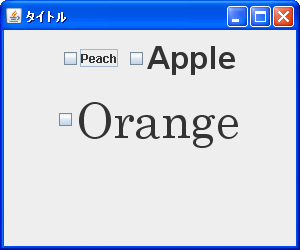
今回は3つのチェックボックスを作成しました。1つ目はデフォルトのままです。2つ目と3つ目はフォントを設定してあります。
( Written by Tatsuo Ikura )

 JavaDrive
JavaDrive